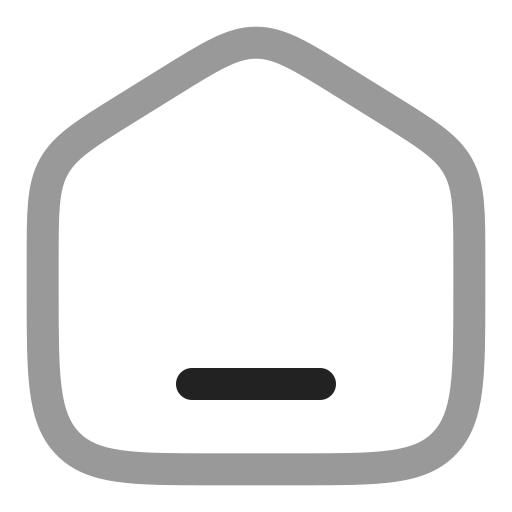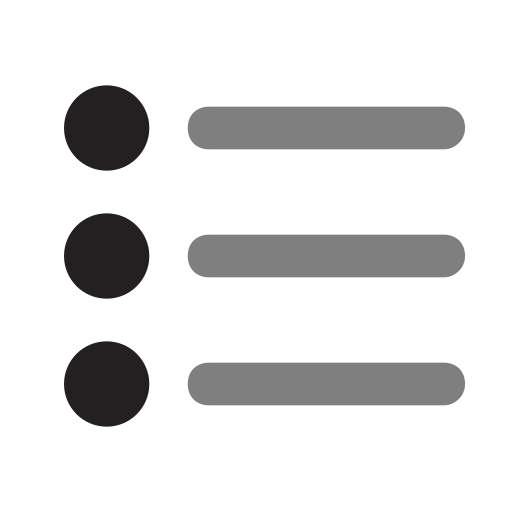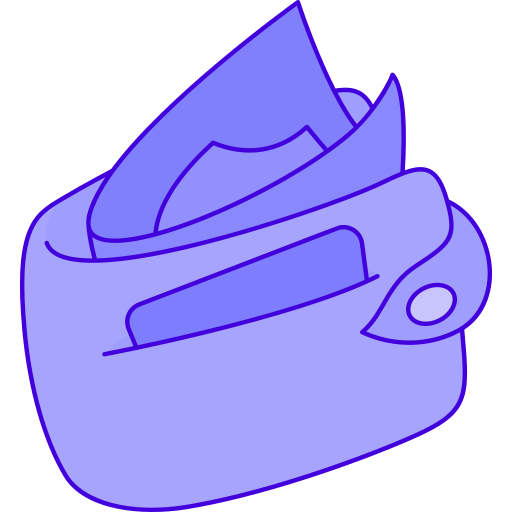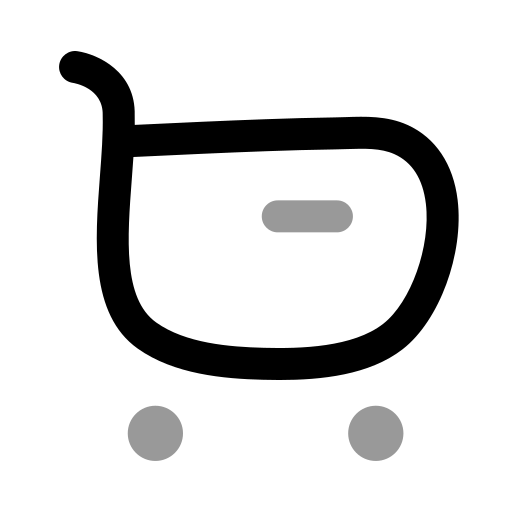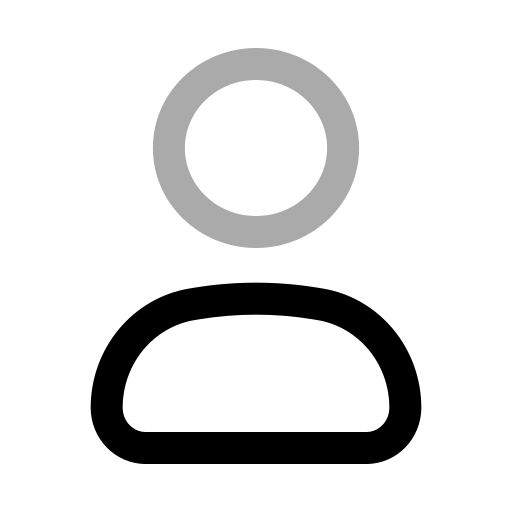بهترین دی ان اس ها برای کنسول ، کامپیوتر و موبایل
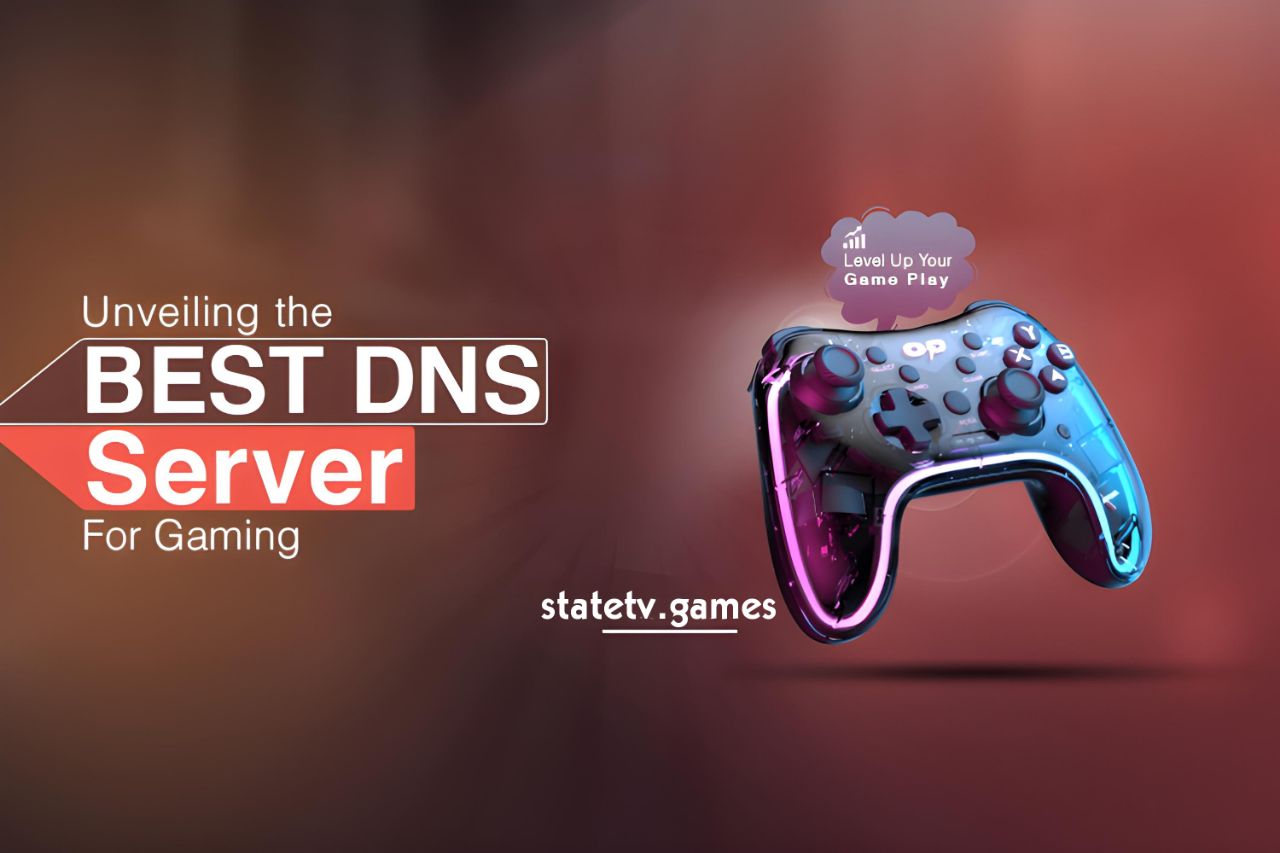
بهترین دی ان اس برای کنسول موبایل و کامپیوتر در همین مقاله 🙂 .. بازیکنان ایرانی با چالشهای متعددی در دسترسی به اینترنت مواجه هستند. یکی از این چالشها تحریم سرورهای بازیها و سایتهای خارجی توسط سازندگان و ناشران آنها است. راهحلی که میتواند برخی از این مشکلات را حل کند، استفاده از DNSهایی است که آدرس IP را تغییر میدهند. در این مقاله، به شما بهترین DNSهای تحریم شکن را معرفی میکنیم و نحوه تنظیم آنها را آموزش میدهیم.
DNS چیست؟
هر دستگاهی که به اینترنت متصل میشود، یک شناسه منحصر به فرد به نام IP دارد که با آن میتواند با سایر دستگاهها ارتباط برقرار کند. اما برای ورود به وبسایتها، نیازی به حفظ این شناسهها نیست و کافی است نام دامنه وبسایت (مانند statetv.games) را بدانیم. DNS (که مخفف Domain Name System یا سیستم نام دامنه است) وظیفه تبدیل نام دامنه به IP را بر عهده دارد تا کاربران بدون نیاز به وارد کردن اعداد، به وبسایتها دسترسی پیدا کنند.

خرید دی ان اس | dns گیمینگ
این دی ان اس دارای کد های نسل ششم IPV6 می باشد و طبق دستگاه شما شخصی ساخته می شود.
دی ان اس ها یک ماهه هستند
بخش های این مقاله:
- دی ان اس برای پلی استیشن
- دی ان اس برای کامپیوتر
- دی ان اس برای ایکس باکس
- دی ان اس برای موبایل
**DNSهای شکن، ۴۰۳، رادار و الکترو از محبوبترین DNSهای تحریم شکن در ایران هستند. شکن و ۴۰۳ برای بازی ساخته نشدهاند اما میتوانند مشکلات دسترسی را حل کنند. رادار و الکترو به بازیهای ویدیویی تخصص دارند و دائما در حال بهروزرسانی هستند. آدرسهای این DNSها به شرح زیر است:
شکن: 178.22.122.100 و 185.51.200.2
الکترو: 78.157.42.100 و 78.157.42.101
رادار: 10.202.10.10 و 10.202.10.11
۴۰۳: 10.202.10.102 و 10.202.10.202
برای دانلود بازی با سرعت بالا، میتوانید از DNSهای کلادفلر (1.1.1.1)، یاندکس (77.88.8.8) و گوگل (8.8.8.8) استفاده کنید. این DNSها بسته به شرایط شبکه شما، سرعت متفاوتی دارند. پس بهتر است آنها را امتحان کنید و بهترین را انتخاب کنید. گاهی هم DNS اتوماتیک سریعترین گزینه است.**
آموزش وارد کردن DNS:
در این بخش از مقاله، نحوه تغییر DNS در دستگاههای مختلف را توضیح خواهیم داد.
آموزش زدن DNS در پلی استیشن:
پس از روشن کردن کنسول، وارد بخش تنظیمات شوید. سپس گزینه شبکه (Network) را برگزینید.
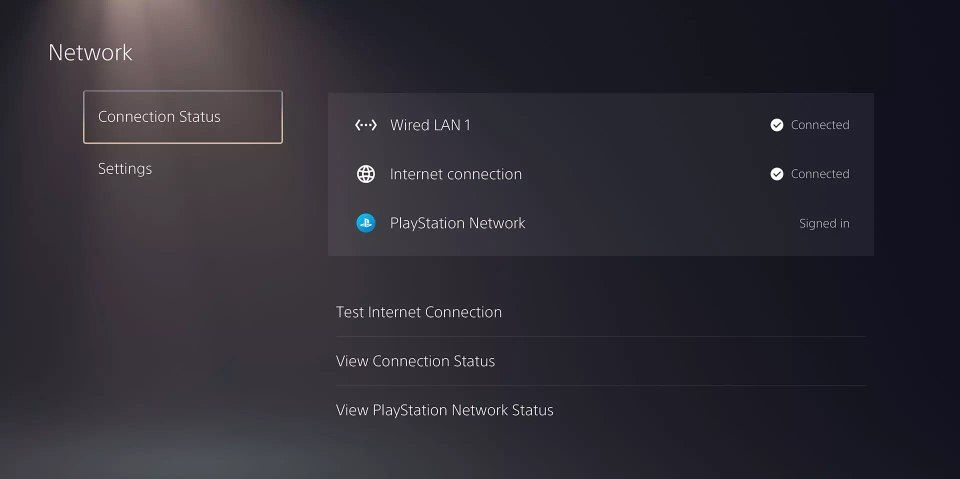
پس از مشاهده تصویر بالا، گزینه تنظیمات (Settings) را انتخاب کنید و بعد به قسمت Set Up Internet Connection بروید
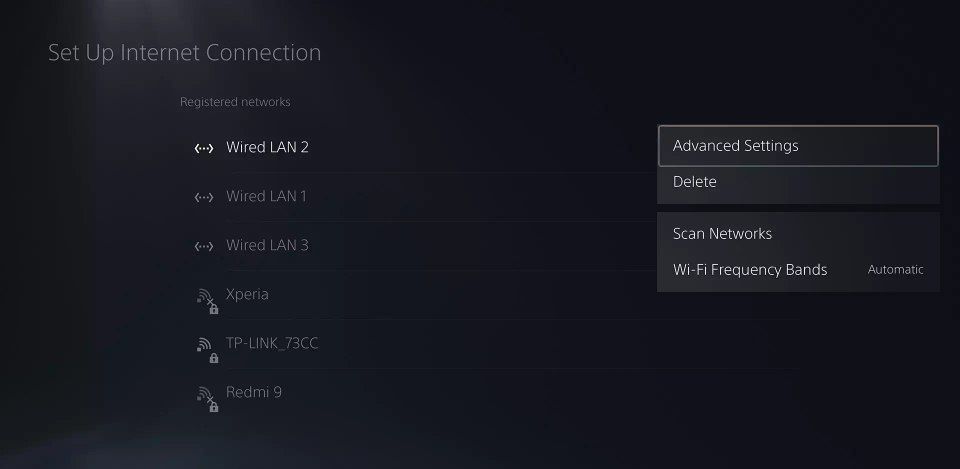
در ادامه روی اتصال اینترنت مورد نظر بروید؛ اما آن را انتخاب نکنید و در عوض با فشردن دکمه Option دسته وارد منوی مخصوصی شوید. در این منو گزینه Advanced Settings را انتخاب کنید. از این بخش میتوان DNS مطلوب را وارد سیستم کرد.
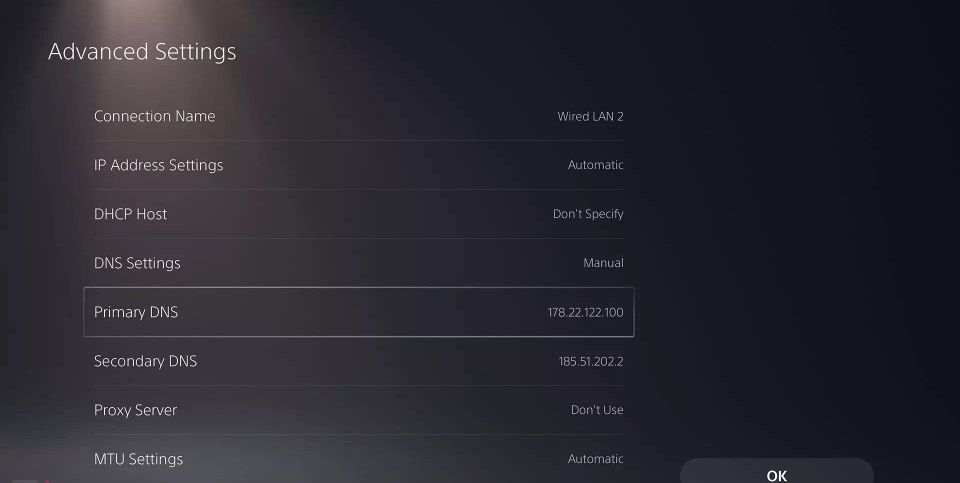
برای تنظیمات DNS، تنها باید دو گزینه Primary DNS و Secondary DNS را تغییر دهیم و نیازی به تغییر دیگر بخشها نیست. با انتخاب هر گزینه، DNS مورد نظر خود را بنویسید و در نهایت گزینه OK را انتخاب کنید. برای اطلاع از وضعیت اتصال اینترنت، به صفحه اولیه بازگردید و بعد از ورود به بخش Connection Status گزینه Test Internet Connection را انتخاب کنید تا از درستی روند اتصال خود اطمینان حاصل کنید.
آموزش زدن DNS در ایکس باکس:
برای تغییر DNS در ایکس باکس، کنسول خود را روشن کنید و سپس دکمه هوم دسته را نگه دارید. با انتخاب گزینه Settings، وارد بخش تنظیمات شوید. البته در بخش Quick Menu کنسول هم با انتخاب آیکون چرخدنده به تنظیمات هدایت میشوید. در ادامه وارد بخش شبکه (Network) شوید و گزینه Advanced Settings را انتخاب کنید
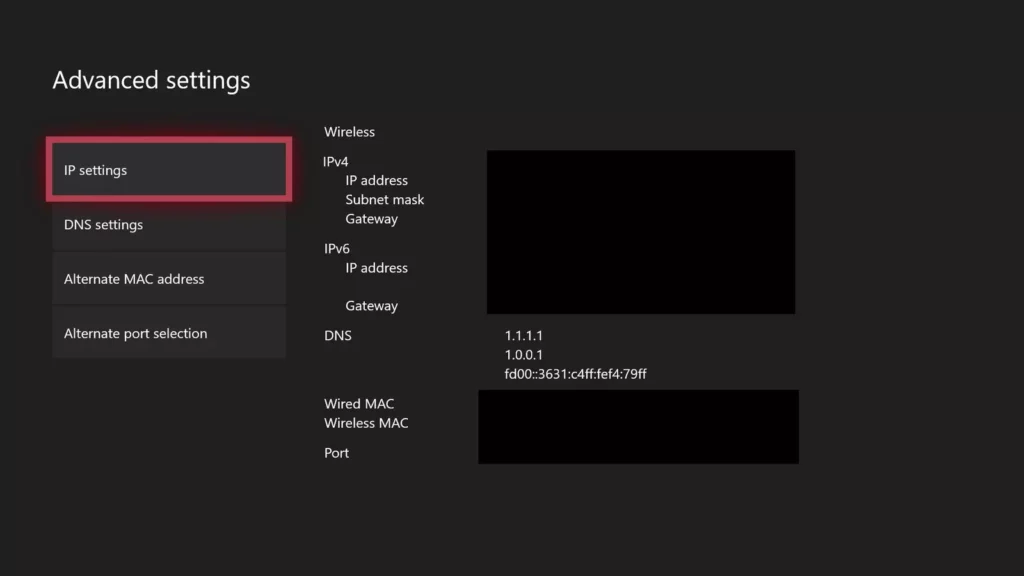
به مانند تصویر بالا، بخش تنظیمات DNS را انتخاب کنید و گزینه Manual را برگزینید.
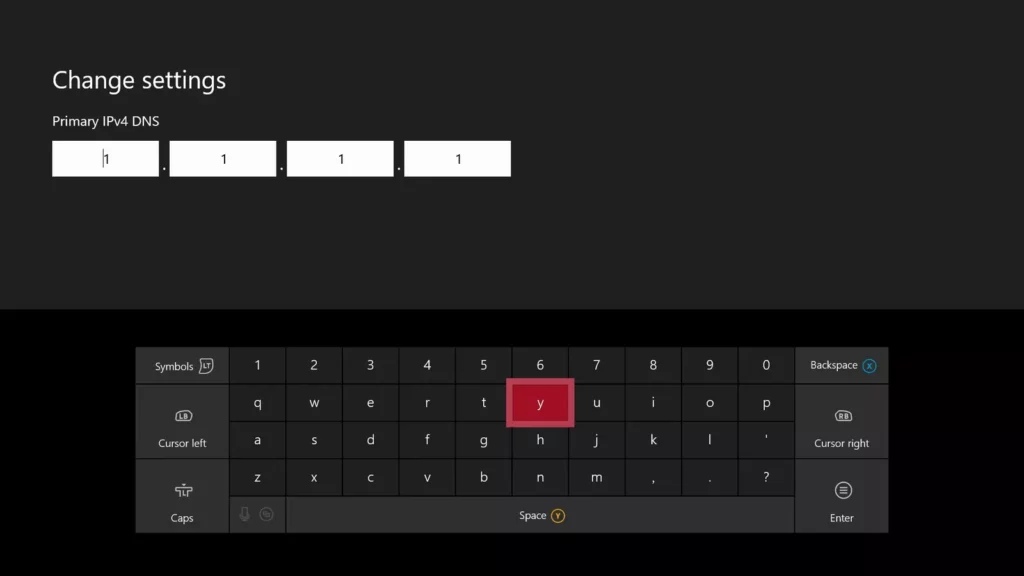
در این صفحه، باید دو گزینه Primary DNS و Secondary DNS را وارد کنید. بعد از وارد کردن DNS دلخواه خود، با فشردن دکمه B روی دسته به صفحه Advanced Settings بازگردید. اکنون سیستم ایکس باکس این DNSها را بررسی خواهد کرد و صورت نبود هیچگونه مشکلی، میتوانید به سرورهای ایکس باکس وصل شوید و از اتصال اینترنت خود بهره ببرید.
آموزش زدن DNS در ویندوز:
برای تغییر DNS در ویندوز، به کنترل پنل بروید و سپس بخش شبکه و اینترنت (Network and Internet) را انتخاب کنید.
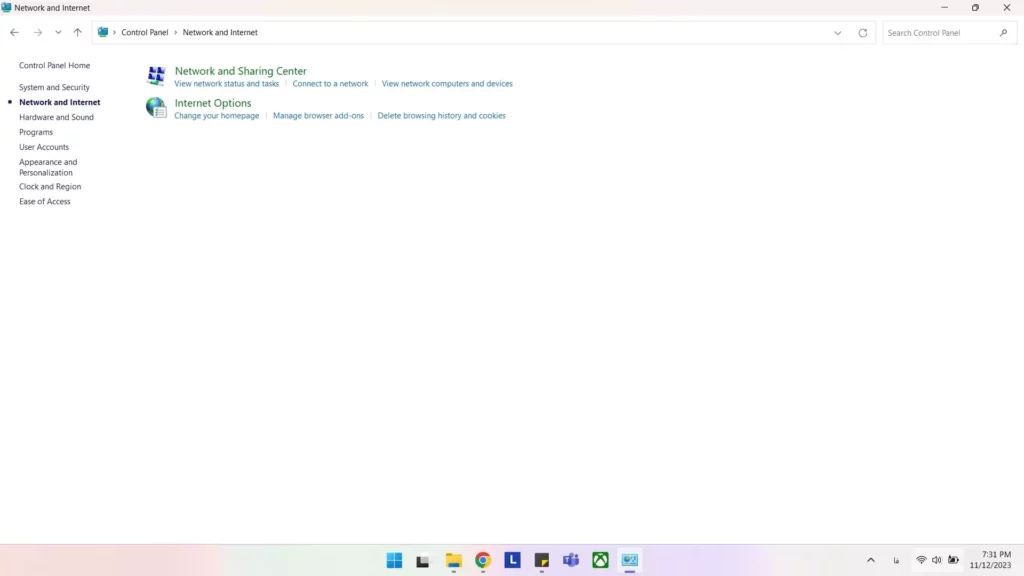
در ادامه وارد بخش Network and Sharing Center شوید و از لیست سمت چپ، گزینه Change adapter settings را انتخاب کنید.
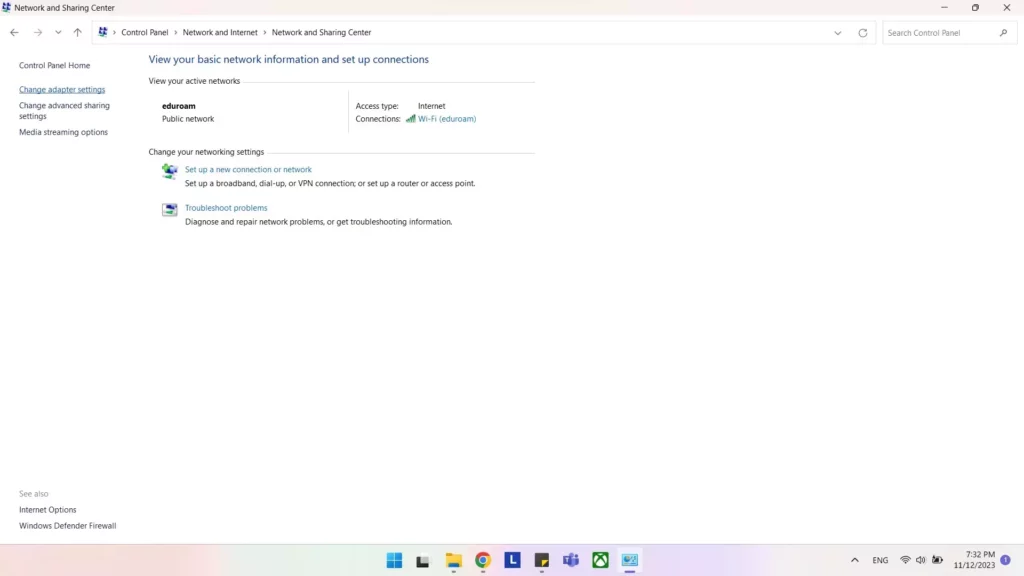
برای تغییر DNS اتصال اینترنت با کابل لن (اترنت)، روی گزینه اترنت راست-کلیک کنید و برای اتصال اینترنت بیسیم، روی گزینه وای-فای راست-کلیک کنید.
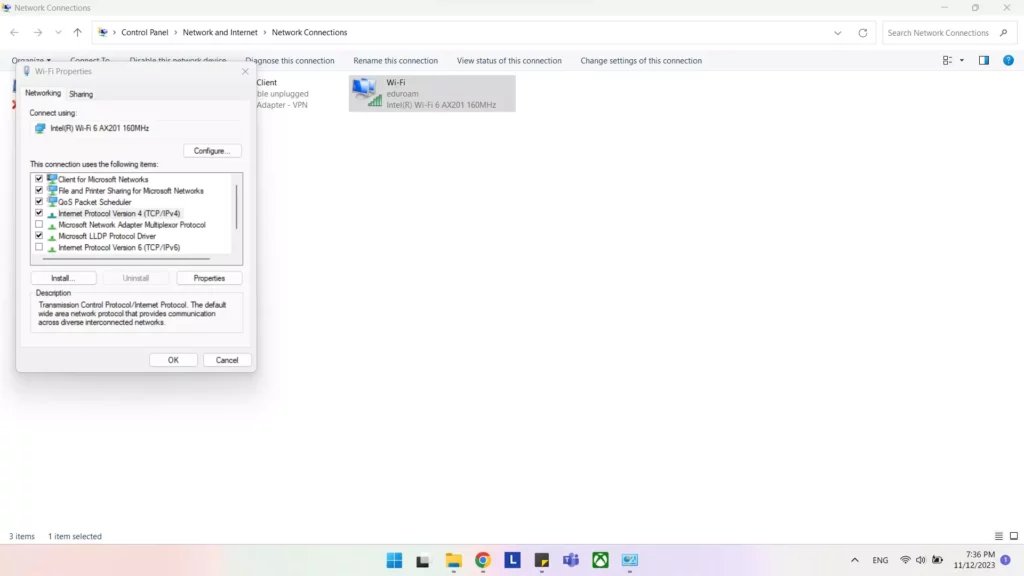
پس از ورود به تب نتورکینگ و زیر عبارت This connection uses the following items، گزینه اینترنت پروتکل ۴ (TCP/IPv4) را انتخاب کنید و سپس روی عبارت تنظیمات (Properties) را کلیک کنید.
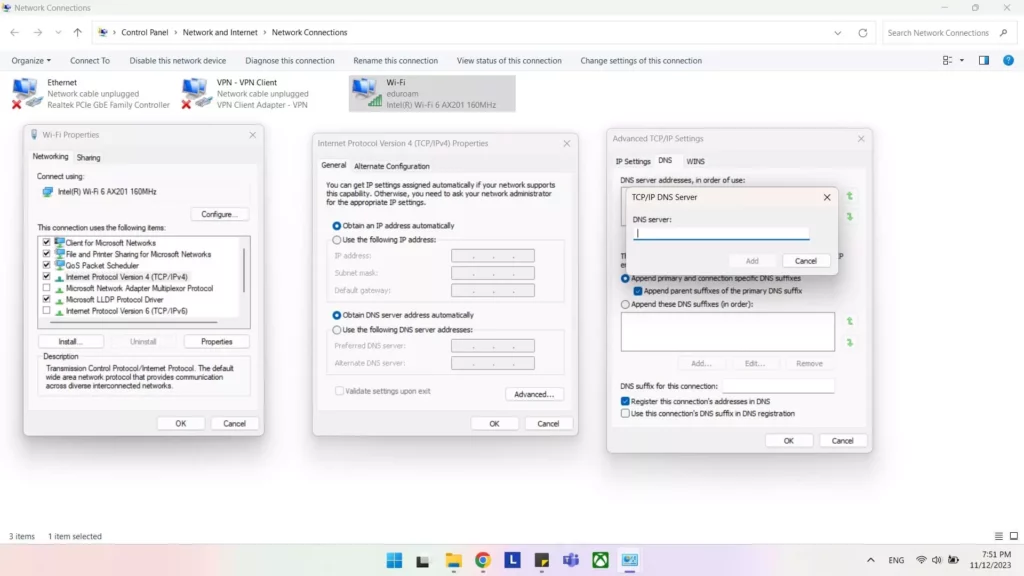
از اینجا وارد بخش Advanced شوید و تب DNS را انتخاب کنید. با انتخاب گزینه Add، آدرس سرور دلخواه خود را وارد کنید.
آموزش زدن DNS در اندروید:
برای تغییر DNS در سیستمعامل اندروید ۹ به بالا، در تنظیمات شبکه تلفن همراه خود عبارت Private DNS را جستجو کنید. گزینه Private DNS provider hostname را انتخاب کنید و نام ارائهدهنده DNS (برای مثال dns.google) را بنویسید.
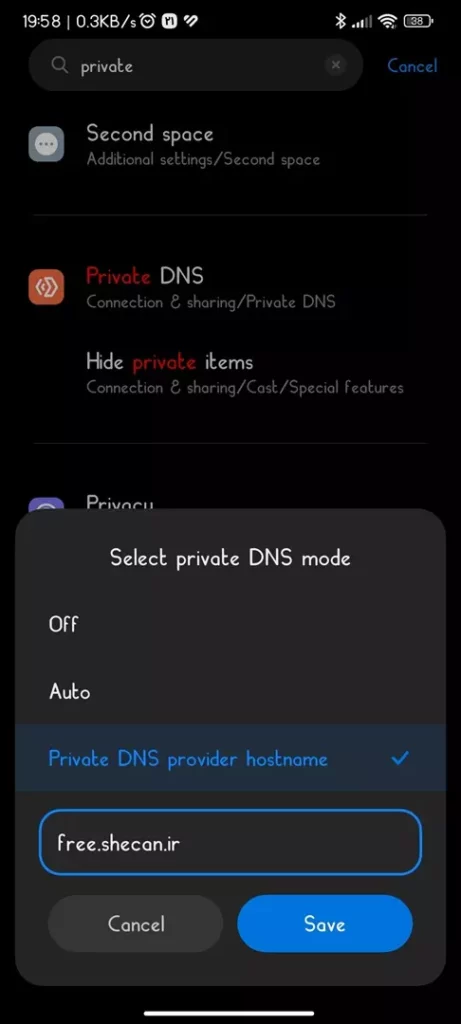
برای تغییر دستی این تنظیمات، وارد تنظیمات شبکه وای-فای گوشی خود شوید و محل تنظیمات DNS را بسته به مدل گوشی خود پیدا کنید. برای مثال، در گوشیهای شیائومی این تنظیمات زیرمجموعه تنظیمات IP است. اکنون عبارت DNS مطلوب خود را بنویسید و گزینه تیک را لمس کنید.
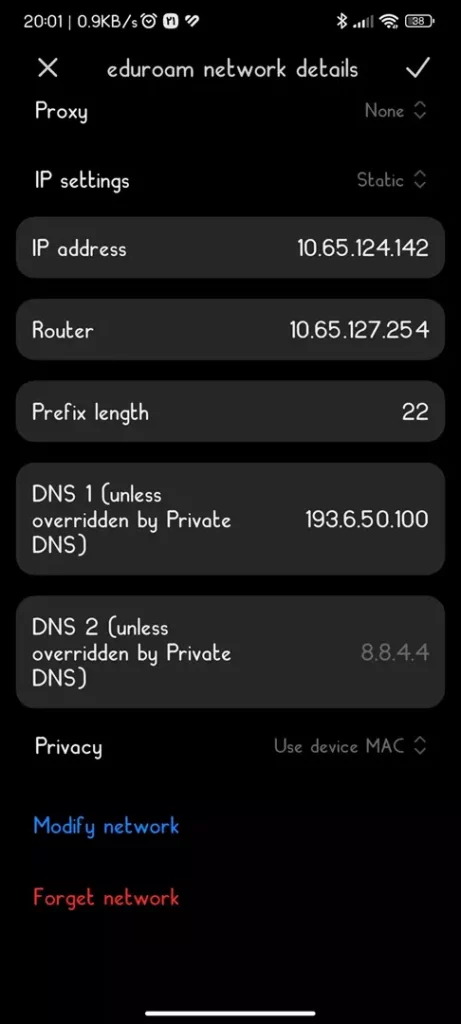
برای تغییر دستی این تنظیمات، وارد تنظیمات شبکه وای-فای گوشی خود شوید و محل تنظیمات DNS را بسته به مدل گوشی خود پیدا کنید. برای مثال، در گوشیهای شیائومی این تنظیمات زیرمجموعه تنظیمات IP است. اکنون عبارت DNS مطلوب خود را بنویسید و گزینه تیک را لمس کنید.
البته برای سیستمعامل ویندوز و اندروید، امکان دانلود برخی نرمافزارها مثل شکن، الکترو و رادار وجود دارند که امکان تغییر DNS در آنها به شکلی سادهتر وجود دارد. از دیگر نرمافزارهای تغییر DNS در اندروید میتوان به نرمافزار DNS Changer اشاره کرد.
آموزش زدن DNS در iOS:
برای اعمال تغییرات در DNS در دستگاههای آیفون، آیپد و یا آیپاد، در تنظیمات به بخش وای-فای بروید. در کنار اتصال اینترنت دلخواه خود، آیکون ⓘ را انتخاب کنید و سپس در بخش DNS، عبارت Configure DNS را لمس کنید. گزینه دستی (Manual) را برگزیده و آدرس دلخواه خود را وارد کنید. برای راحتی بیشتر، نرمافزار DNS Override هم روی این سیستمعامل موجود است.
استفاده از اپهای ویژه رادار و الکترو برای رفع تحریم و زدن DNS:
توسعهدهندههای الکترو و رادار برای سیستم عاملهای ویندوز و اندروید، اپهای مخصوصی هم در نظر گرفتهاند که با مراجعه به سایت رسمی این برنامهها قابلدانلود است. از طریق این اپها شما هم میتوانید DNS این دو را روی دستگاه خودتان فعال کنید و هم از سرویس ویژه آنها بهره ببرید که از طریق اتصال به سرورهای مختلف، میتواند تحریمها و مشکلات دیگر مربوط به اتصال بازیهای آنلاین را رفع کند
پرسشهای متداول
۱- بهترین DNS برای بازی چیست؟
از میان بهترین DNSها برای بازی در ایران میتوان به رادار، الکترو، ۴۰۳ و شکن اشاره کرد.
۲- آیا DNS فیلتر بازیها را دور میزند؟
DNS فقط برای رفع تحریم بازیها استفاده میشود و البته که امکان رفع تحریم همه بازیها از طریق DNS هم وجود ندارد و باید سراغ سرویس ویژه الکترو و رادار بروید.